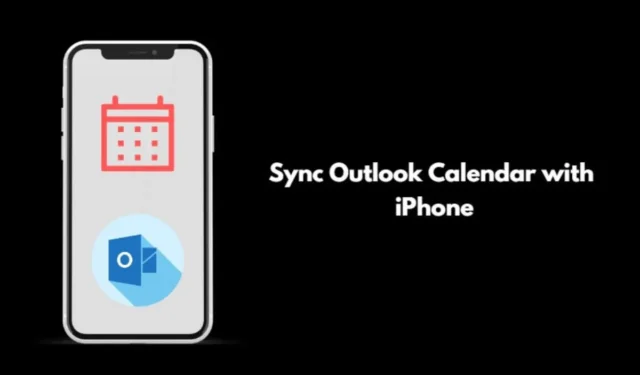
Tato příručka vám ukáže, jak snadno synchronizovat kalendář aplikace Outlook s vaším iPhonem. Pro efektivní správu času zvažte prozkoumání lepších možností aplikace kalendáře, které se hladce integrují s iOS.
Aplikaci Outlook si můžete stáhnout od společnosti Microsoft přímo z App Store. To vám umožní efektivně synchronizovat vaše e-maily, kalendáře a poznámky. Navíc máte možnost synchronizovat kalendář Outlooku s nativní aplikací Kalendář na iOS.
Tato integrace je výhodná, protože eliminuje potřebu instalovat samostatnou aplikaci pro synchronizaci vašich e-mailů a poznámek.
Jak synchronizovat kalendář aplikace Outlook s iPhone?
Postupujte podle těchto kroků a začněte synchronizovat svůj kalendář Outlook s vaším iPhonem. Nejprve se ujistěte, že máte nainstalovaný Outlook pro iOS, který najdete v App Store kliknutím sem .
- Otevřete aplikaci Nastavení .
- Přejděte dolů na Kalendář a klepněte na něj.
- Dále klepněte na Účty . Uvidíte služby (iCloud, Outlook), ke kterým jste se přihlásili pro e-mail, kalendář a další služby.
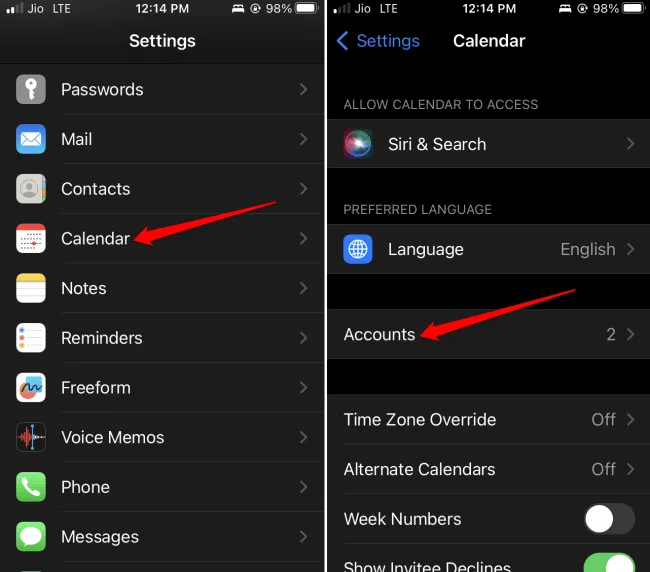
- Vyberte Outlook .
- U položky Kalendáře uvidíte přepínač . Klepnutím na něj povolíte synchronizaci.
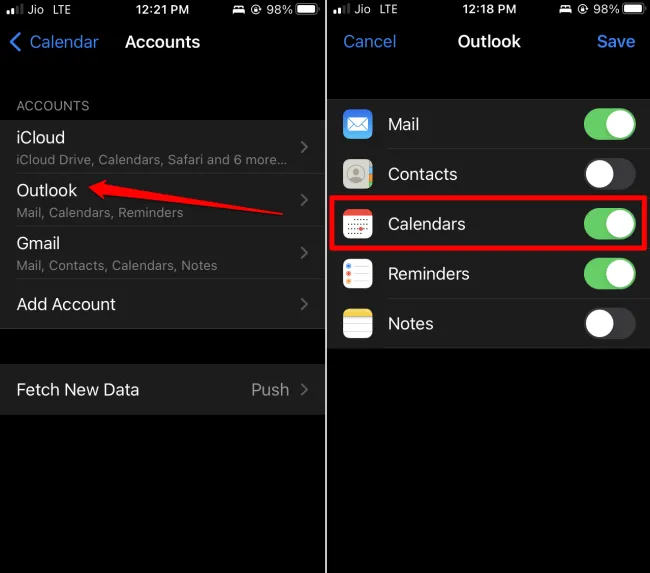
1. Přidání účtu Outlook do aplikace Kalendář v systému iOS
Pokud jste ještě nepřipojili účet Outlook k aplikaci Kalendář pro iOS, postupujte takto:
- Přejděte do Nastavení > Kalendáře .
- Poté klepněte na Účty .
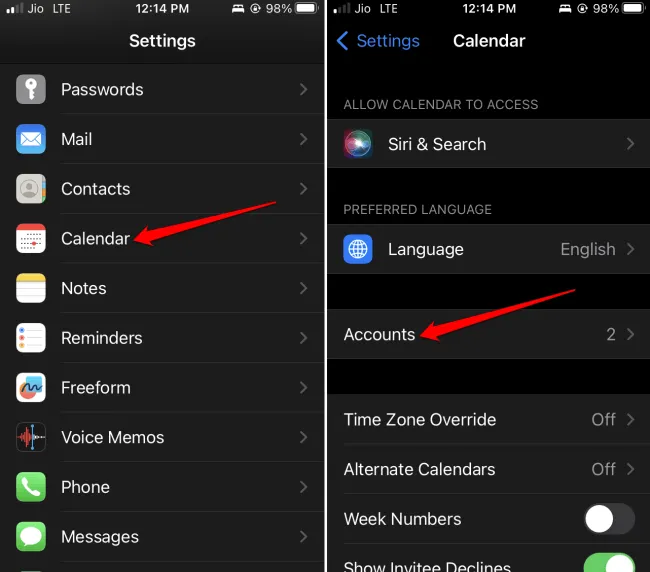
- Klepněte na možnost Přidat účet .
- Vyberte Outlook z různých dostupných možností.
- Chcete-li se přihlásit, zadejte svou e-mailovou adresu a klepněte na Další .
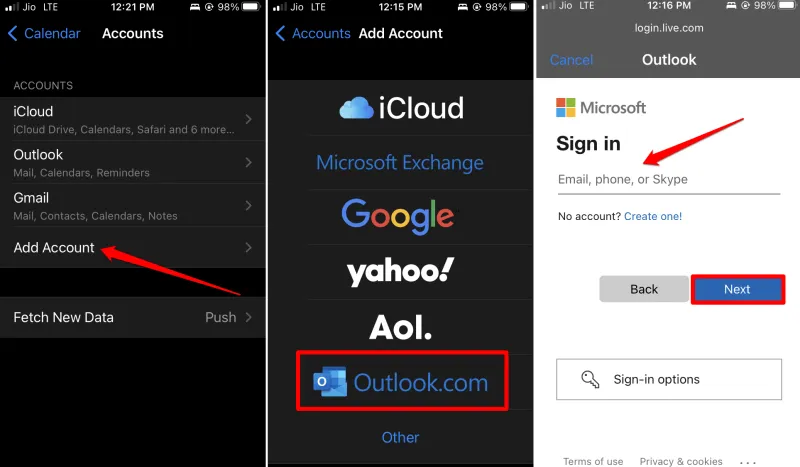
- Zadejte své heslo a poté klepněte na Přihlásit se .
- Budete muset aplikaci Outlook udělit oprávnění k synchronizaci s kalendářem, e-maily, úkoly atd. na vašem iPhone. Klepněte na Ano .
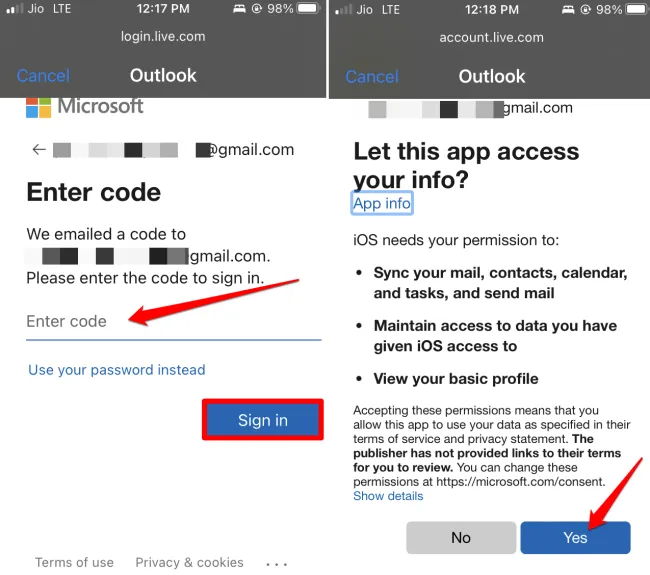
Váš účet Outlook se nyní bude synchronizovat s aplikacemi Kontakty, Kalendáře, Poznámky a Připomenutí vašeho iPhone.
2. Jak desynchronizovat jakoukoli aplikaci z aplikace Outlook?
Pokud chcete desynchronizovat konkrétní aplikaci, například aplikaci Poznámky, z aplikace Outlook, postupujte takto:
- Otevřete aplikaci Nastavení .
- Přejděte dolů na Kalendář a klepněte na něj.
- Poté klepněte na Účty .
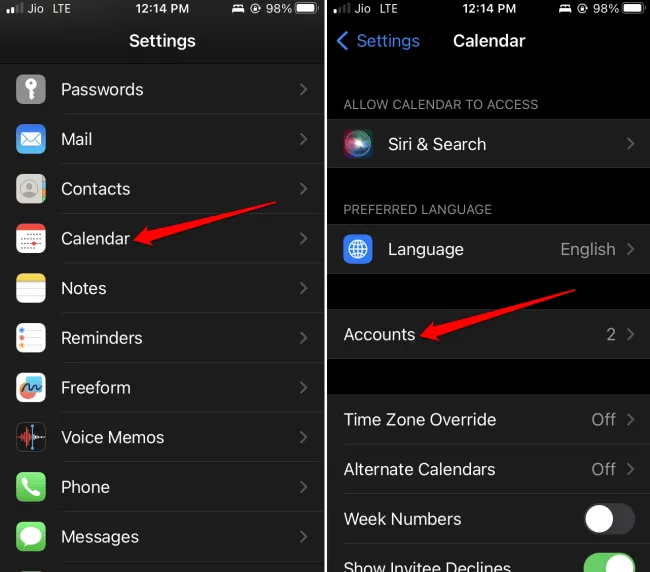
- Vyberte účet Outlook .
- Aplikaci můžete desynchronizovat vypnutím možnosti vedle ní . Můžete například zastavit synchronizaci aplikace Poznámky s aplikací Outlook.
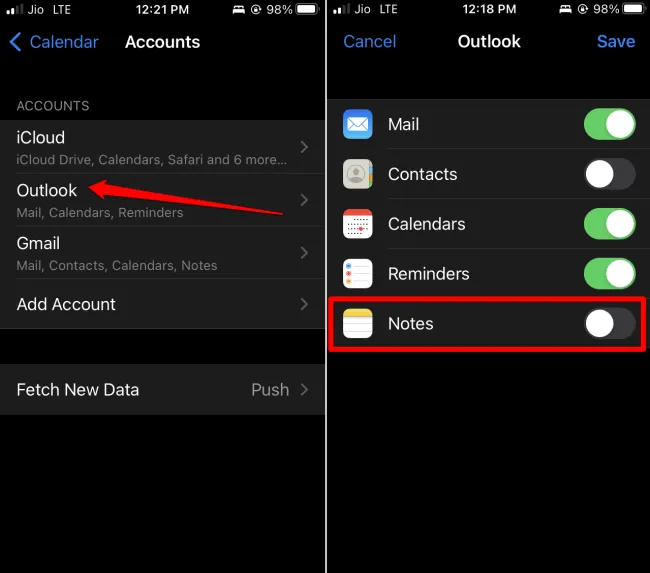
Zabalit se
Nyní byste měli vědět, jak bez námahy synchronizovat kalendář aplikace Outlook s vaším iPhonem. To usnadní správu a plánování vašich denních, týdenních nebo měsíčních událostí.




Napsat komentář